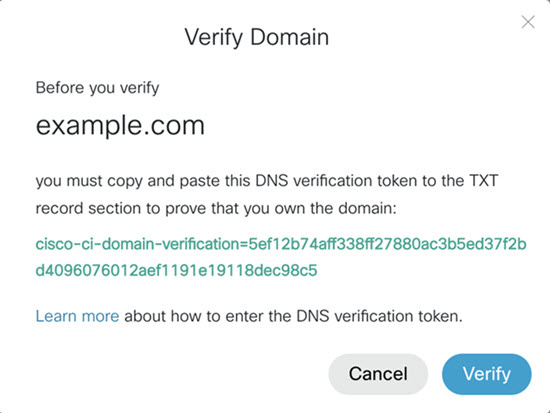Domæne bekræftelses proces for SIP-video enheder
 Har du feedback?
Har du feedback?Med Cloud-registrerede videoenheder er der en etableret tillids nøgle, og vi ved, om disse enheder tilhører din organisation eller ej. For at kunne opnå det samme sikkerhedsniveau med standardbaserede SIP-videoenheder skal du udføre trinnene herunder. Disse vil sikre, at kun din organisations SIP-videoenheder kan deltage i møder uden behov for ben og nøgler.
Sådan fuldfører du domænebekræftelsesprocessen:
| 1 |
Log ind på Kontrolhub, og gå derefter til . |
| 2 |
Indtast dit domænenavn, og klik på Tilføj. 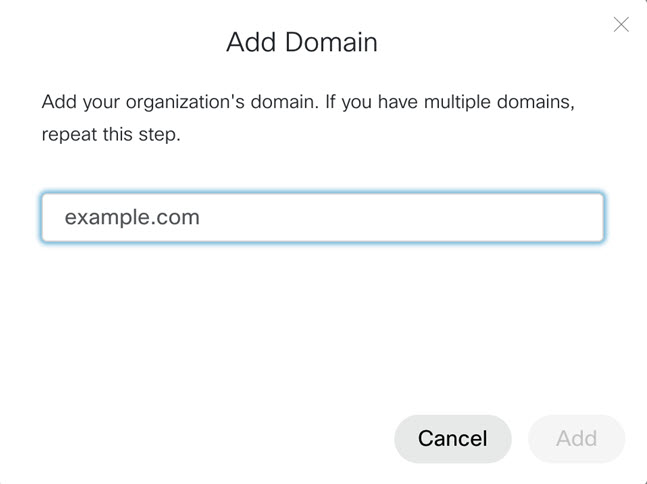 For yderligere information, se Administrer dine domæner. |
| 3 |
Klik på 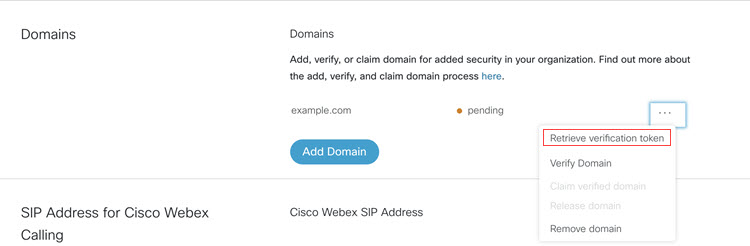 |
| 4 |
Kopier bekræftelsestokenet til din DNS TXT-post.
|
| 5 |
Vælg én:
example.com er SIP-videodomænet. Det kan være det samme som virksomhedsnavnet, eller angive det som et SAN (Subject Alternative Name) som en betroet CA. |
| 6 |
Klik på Bekræft ved siden af hvert domæne. Sørg for, at domænebekræftelsen er fuldført, da det er et obligatorisk trin. Domænets kravs proces er valgfri for SIP-videoenheder. |

 ud for dit domæne, og vælg Hent bekræftelsestoken.
ud for dit domæne, og vælg Hent bekræftelsestoken.